- во вкладке «Удаленная установка» нажать кнопку «Пакеты», нажать кнопку «Добавить» для вывода окна «Создать установку ESET», затем нажать кнопку «…» для указания загруженных ранее MSI файлов установки;

Рис. 3.23.Удаленная установка
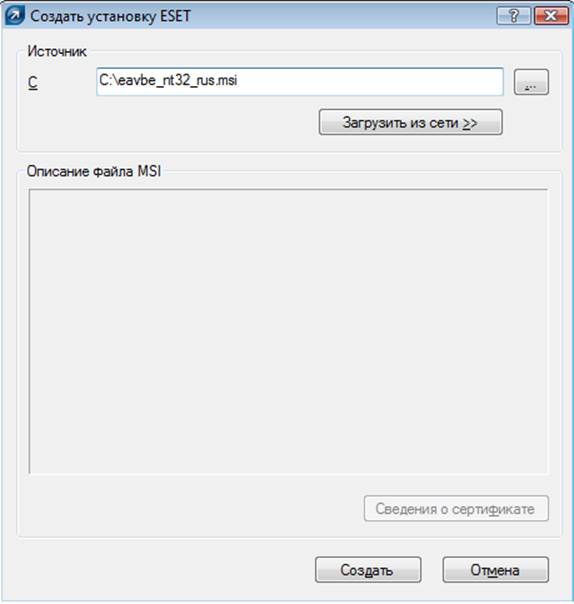
Рис. 3.24.Удаленная установка
- нажать кнопку «Создать», ввести установочный файл в пакет инсталлятора;
- нажать кнопку «Изменить» для возможности редактирования файла конфигурации, поставляемого вместе с пакетом установки;
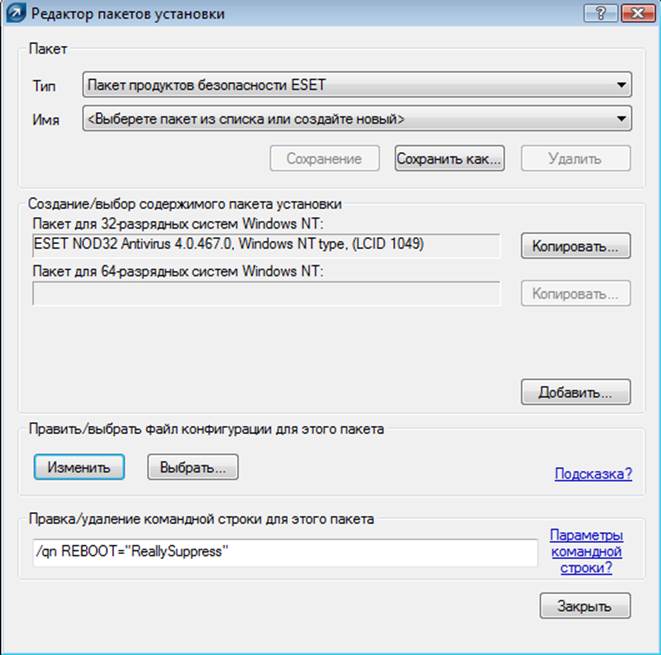
Рис. 3.25.Удаленная установка
- отредактировать файл конфигурации и сохранить изменения. Закрыть окно;
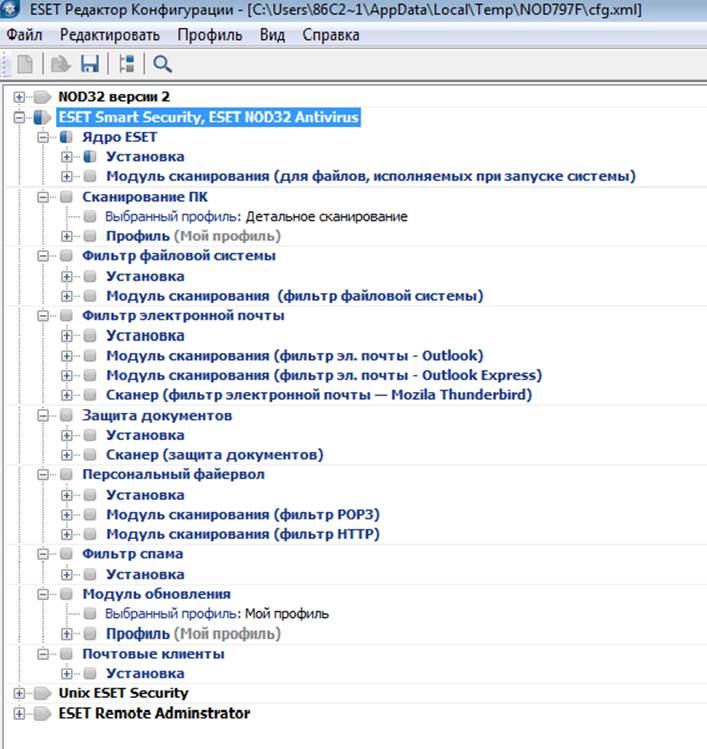
Рис. 3.26.Удаленная установка
- указать имя инсталляционного пакета, нажав на кнопку «Сохранить как...». Установочный пакет создан.
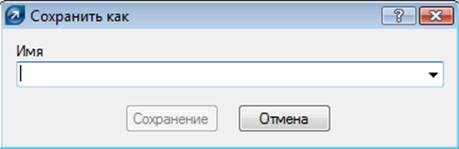
Рис. 3.27.Удаленная установка
Удаленная установка клиентских модулей системы антивирусной защиты
Для установки клиента антивирусной системы на компьютеры находящиеся в сети, в качестве основного, рекомендуется использовать метод принудительной установки (push-установка), для этого необходимо:
- открыть консоль ERAC, подключиться к серверу ERAS;
- во вкладке «Удаленная установка » нажать кнопку «Установить…»;
- в разделе «Microsoft windows Network» указать компьютеры, на которые необходимо развернуть клиентскую часть антивирусной системы, переместить их в пустую часть окна справа;
- из выпадающего меню «Пакет» выбрать необходимый пакет установки, в правой части окна выделить компьютеры, на которые планируется установить пакет;
- для инициализации установки нажать на кнопку «Установка».
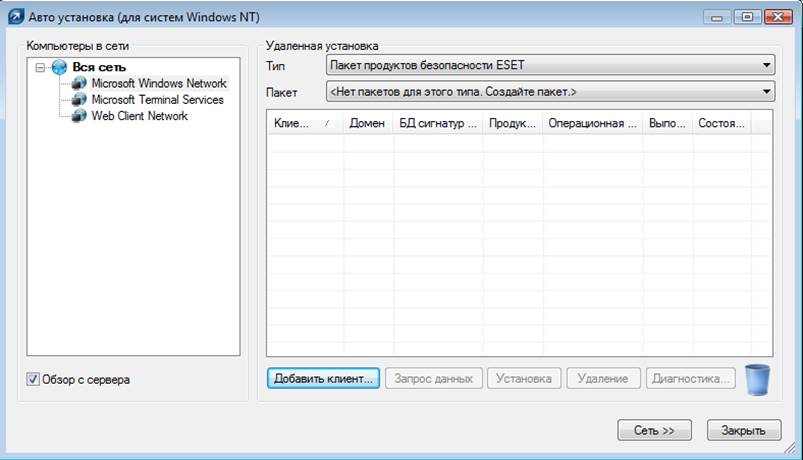
Рис. 3.28.Удаленная установка
При невозможности провести установку клиентских модулей системы антивирусной защиты на целевые объекты сетевой инфраструктуры с помощью основного метода – метода рассылки, можно использовать альтернативные методы установки.
Удаление клиентских компонентов системы антивирусной защиты
Существует множество ситуаций, при которых необходимо удалить клиентские компоненты антивирусной защиты с рабочих станций. Для этого необходимо:
- открыть консоль ERAC, подключиться к серверу ERAS;
- во вкладке «Удаленная установка » нажать кнопку «Установить»;
- в разделе «Microsoft windows Network» найти компьютеры, с которых необходимо удалить клиентскую часть антивирусной системы, переместить их в пустую часть окна справа;
- в поле Тип выбрать «Удалить продукты безопасности ESET…»;
- выбрать компьютеры и из контекстного меню (правый щелчок мыши) выбрать пункт Удалить. При появлении окна с предложением ввести данные учетной записи пользователя – ввести данные, обладающие административными функциями на выбранной системе.
Для корпоративной сети предприятия ЗАО “ИСЕТ” установку сервера ERAS можно осуществить на сервере приложений, работающего на базе
Microsoft Windows Server 2003, либо на рабочем компьютере администратора.
Консоль ERAC необходимо установить на рабочий компьютер администратора локальной сети. На рабочие компьютеры пользователей локальной сети необходимо удаленно установить пакет антивируса ESET NOD 32.
На контролер домена Active Directory, почтовый сервер Microsoft
Exchange Server, на сервер приложение и на интернет шлюз Microsoft ISA Server 2006 также необходимо установить пакет антивирус ESET NOD 32. каких-либо дополнительных настроек они не требуют.
3.4.Разработка инструкций для обслуживающего персонала и
пользователей средств антивирусной защиты
3.4.1.Инструкция администратору локальной сети по работе
со средствами антивирусной защиты ESET NOD32
Инструкция администратору локальной сети по работе со средствами антивирусной защиты ESET NOD32 описывает типовые, базовые, наиболее используемые варианты выполнения задач по администрированию программного обеспечения ESET NOD32.
Инструкция определяет состав типовых операций, которые рекомендуется выполнять администратору программного обеспечения системы антивирусной защиты, таких как:
- обслуживание системы антивирусной защиты;
- локализация и устранение вирусной эпидемии.
Действия администратора локальной сети по поддержанию
работоспособности программного обеспечения
системы антивирусной защиты
Уважаемый посетитель!
Чтобы распечатать файл, скачайте его (в формате Word).
Ссылка на скачивание - внизу страницы.